近日,很多用户都收到了由微软推送的Win10 11099预览版快速更新。不过,部分用户在升级后,发现系统经常会弹出“WSClient.dll出错 丢失条目:RefreshBannedAppsList”的提示,这该怎么办呢?接下来,小编就给大家介绍升级Win10 11099后经常提示“WSClient.dll出错”的三种解决方案。
推荐:最新Windows10系统下载
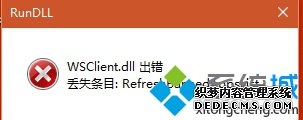
方案一:使用sfc /scannow 命令
sfc /scannow sfc的全称是SystemFileChecker,指代系统文件检查程序。这个CMD命令从Dos系统模式一直延续至今。用于扫描和检查是否存在已损坏或被取代的系统档案文件,并进行正确文件的修复替换。
操作方法:右键点击“开始”,然后打开“命令提示符(管理员)”,在命令提示符中输入 sfc /scannow 即可开始检查修复。

方案二:在线修复
还在是命令提示符(管理员)中执行以下命令:
DISM.exe /Online /Cleanup-image /Scanhealth
DISM.exe /Online /Cleanup-image /Restorehealth

第一条命令是扫描你全部系统文件并和官方系统文件对比。
第二条命令是把那些不同的系统文件还原成系统官方源文件,可以修复受损及被替换的系统文件。
方案三:重置应用商店
在“命令提示符”中执行“wsreset”命令重置Windows10应用商店来修复。一般来说,使用管理员模式运行此类命令比较容易成功(右键单击开始按钮,选择“命令提示符(管理员)”)。

升级Win10 11099后经常提示“WSClient.dll出错”的三种解决方案就介绍到这里了。如果大家在使用上述方法修复后,发现问题仍然存在的话,请及时反馈给微软等待下一个修复补丁。
相关推荐:
升级Win10 11099过程中安装卡在76%不动的两种解决方案



